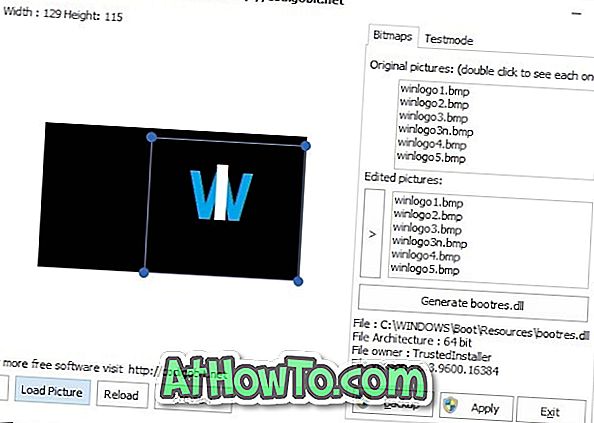هل تريد فتح "سلة المحذوفات" بسرعة من "مستكشف Windows" في نظام التشغيل Windows 10؟ هل تريد تثبيت "سلة المحذوفات" على "الوصول السريع" وشريط أدوات "الوصول السريع" لسهولة الوصول؟ هنا تستطيع ان تعرف كيف تفعل ذلك.
تم استبدال قسم "المفضلة في مستكشف الملفات" بـ "الوصول السريع" في نظام التشغيل Windows 10. تسرد ميزة "الوصول السريع" تلقائيًا المجلدات المفتوحة بشكل متكرر وتتيح لك تثبيت أي مجلدات مخصصة. بينما يمكننا تثبيت المجلدات المخصصة في "الوصول السريع" عن طريق النقر بزر الماوس الأيمن فوق أحد المجلدات ثم النقر فوق خيار "الوصول إلى السريع" ، لا يمكن تثبيت رمز "سلة المحذوفات" على "الوصول السريع" باستخدام هذه الطريقة القياسية.

ومع ذلك ، إذا كنت تفضل الوصول بسرعة إلى رمز "سلة المحذوفات" من "مستكشف الملفات" ، فهناك طرق بديلة لتثبيت "سلة المحذوفات" في قسم "الوصول السريع" من "مستكشف الملفات" في نظام التشغيل Windows 10. وإذا كنت تفضل الحصول على رمز "سلة المحذوفات" في شريط أدوات الوصول السريع بدلاً من ذلك ، هذا ممكن كذلك.
تلميح: لفتح "سلة المحذوفات" بسرعة من "مستكشف Windows" ، اكتب "سلة المحذوفات" في شريط العناوين (وليس في مربع البحث) ثم اضغط على مفتاح "الإدخال".
دبوس سلة المهملات للوصول السريع في ويندوز 10
طريقة 1 من 2
الخطوة 1: افتح هذا الكمبيوتر الشخصي أو أي مجلد آخر.

الخطوة 2: في شريط العنوان ، اكتب "سلة المحذوفات" ، اضغط على مفتاح "Enter" لفتح "سلة المحذوفات" ، ثم اسحب رمز "سلة المحذوفات" من شريط العناوين إلى "الوصول السريع" كما هو موضح في الصورة أدناه لتثبيته. هذا هو!




طريقة 2 من 2
الخطوة 1: افتح هذا الكمبيوتر الشخصي أو أي مكان آخر على جهاز الكمبيوتر الخاص بك.
الخطوة 2: في شريط العناوين ، اكتب "سلة المحذوفات" ، ثم اضغط على مفتاح "الإدخال" لفتح "سلة المحذوفات".


الخطوة 3: بعد ذلك ، انقر بزر الماوس الأيمن فوق "الوصول السريع" للكشف عن قائمة السياق الخاصة به ، ثم انقر فوق الخيار المسمى " المجلد الحالي" بـ "الوصول السريع" كما هو موضح في الصورة الأولى من هذه المقالة. سيتم تثبيت "سلة المحذوفات" للوصول السريع. بهذه البساطة!

حدد خيار "سلة المحذوفات الفارغة" في شريط أدوات الوصول السريع
ستضيف هذه الطريقة أيقونة سلة المحذوفات الفارغة إلى شريط أدوات الوصول السريع ، وهو شريط الأدوات الصغير الذي يظهر في الزاوية العلوية اليمنى من مستكشف الملفات. بالنقر فوق أيقونة سلة المحذوفات الفارغة ، ستتمكن من مسح جميع العناصر في سلة المحذوفات بسرعة. يرجى ملاحظة أن هذه الطريقة لن تساعدك على فتح "سلة المحذوفات".
الخطوة 1: انقر نقرًا مزدوجًا فوق أيقونة سلة المحذوفات على سطح المكتب لفتحها أو اكتب سلة المحذوفات في شريط العناوين في File Explorer ، ثم اضغط على Enter.
الخطوة 2: بمجرد فتح "سلة المحذوفات" ، انقر فوق علامة التبويب إدارة .
الخطوة 3: انقر بزر الماوس الأيمن فوق أيقونة سلة المحذوفات الفارغة ثم انقر فوق خيار "إضافة إلى شريط أدوات الوصول السريع". هذا هو!

قد تهمك أيضًا كيفية تثبيت رمز "سلة المحذوفات" في دليل شريط مهام Windows 10.